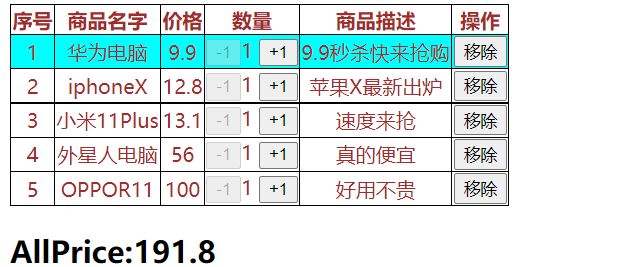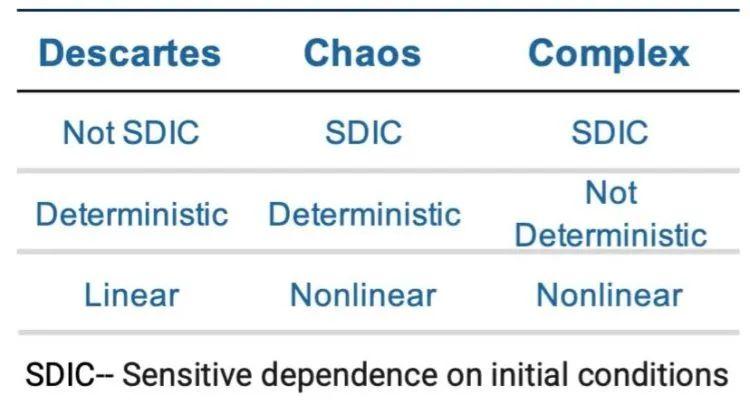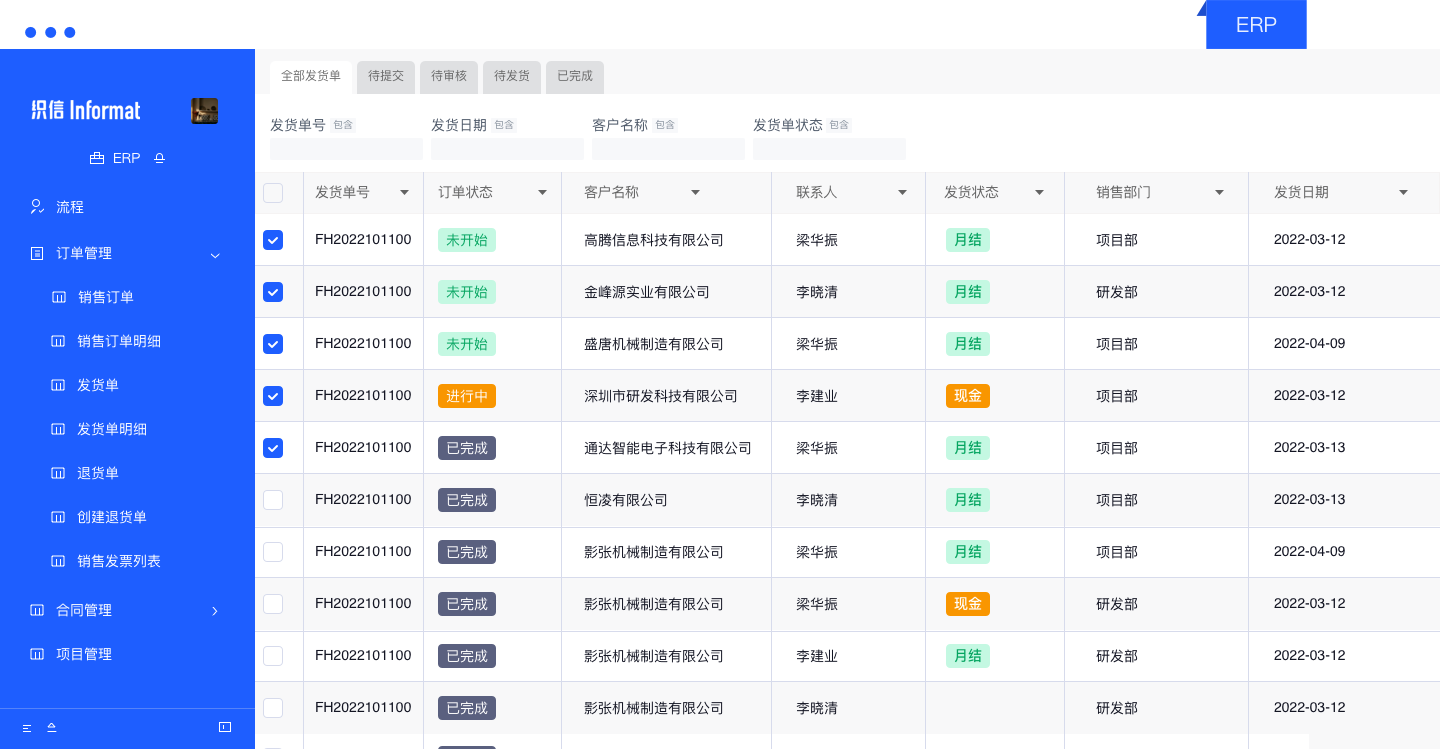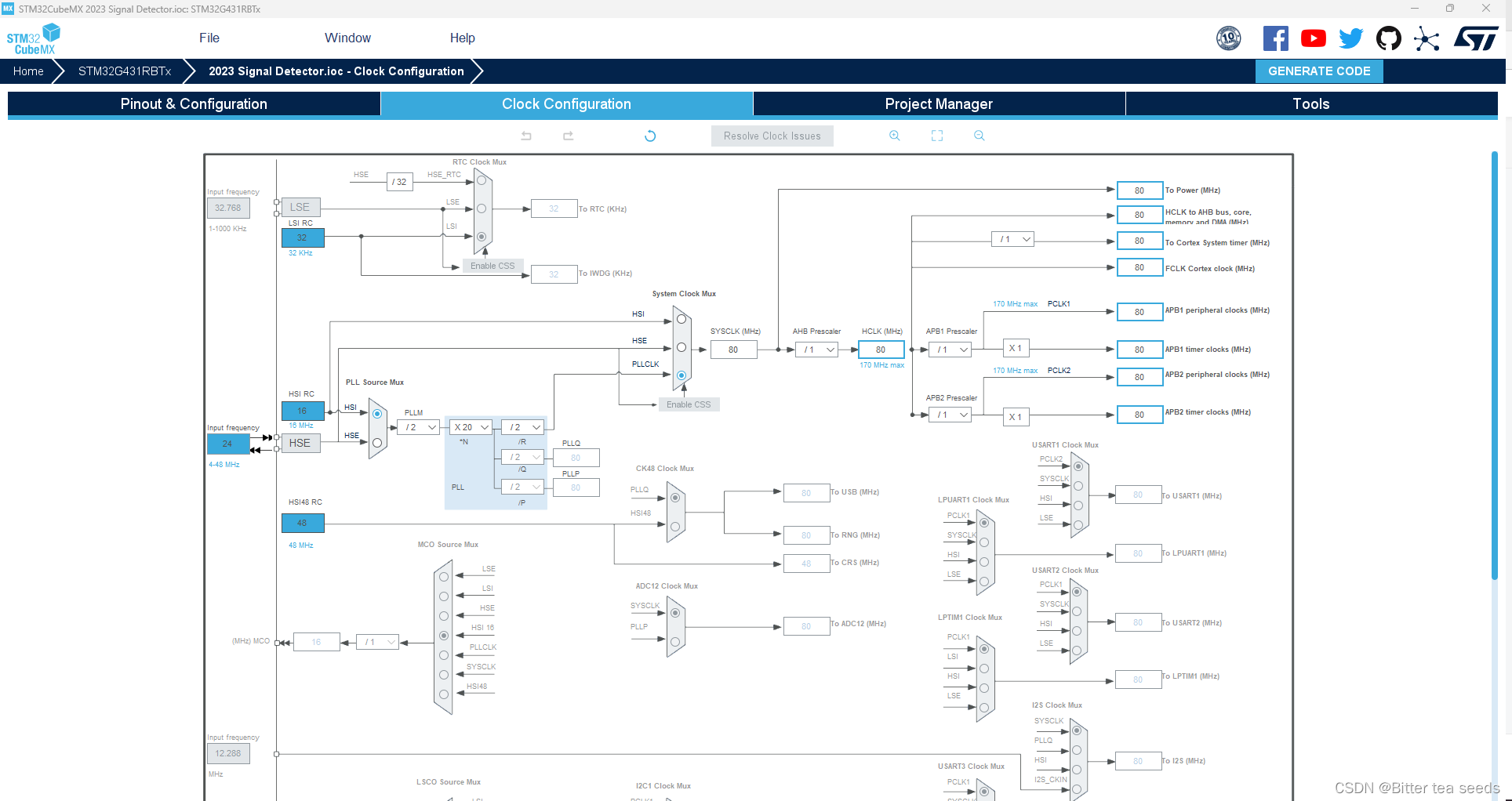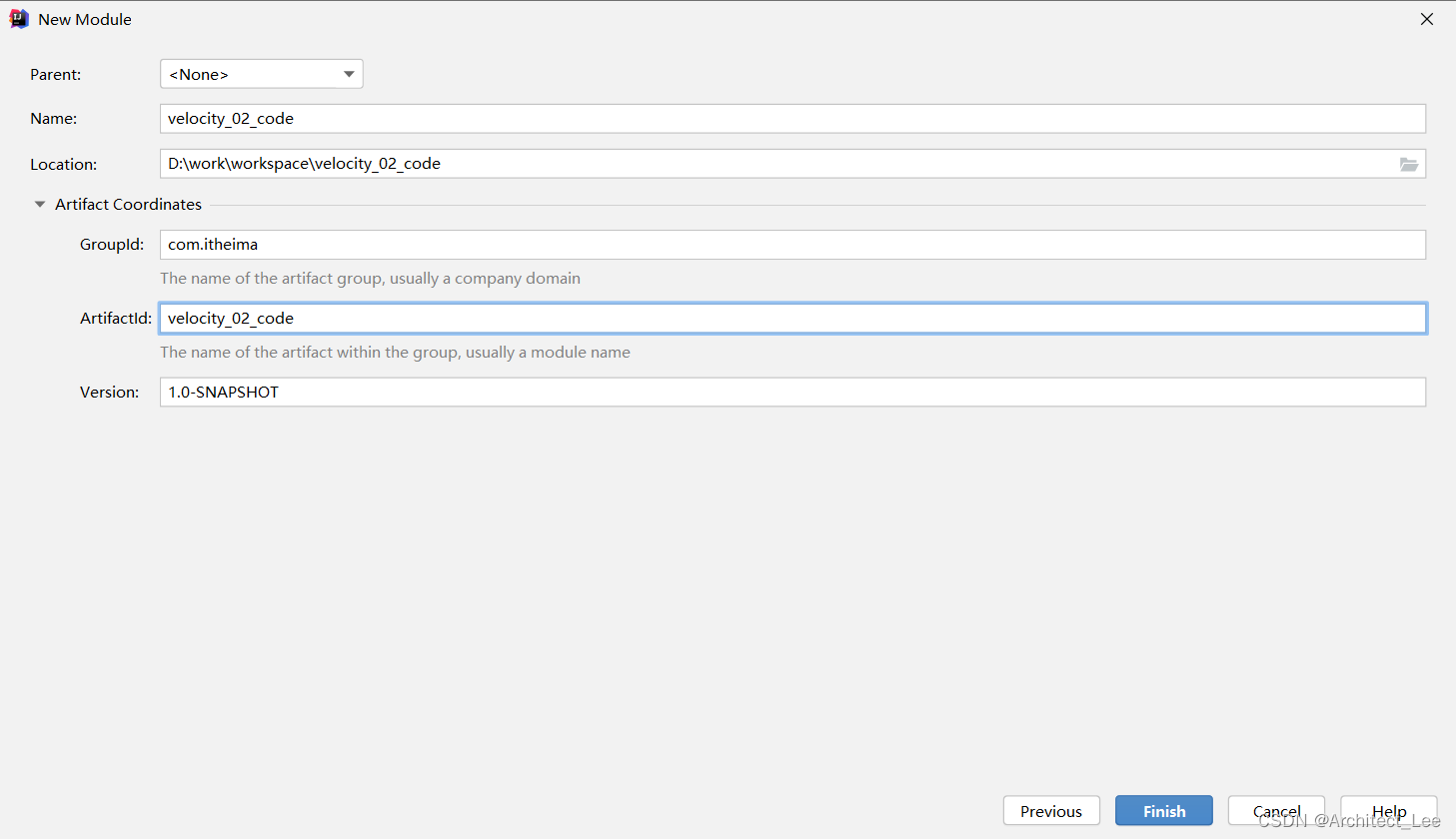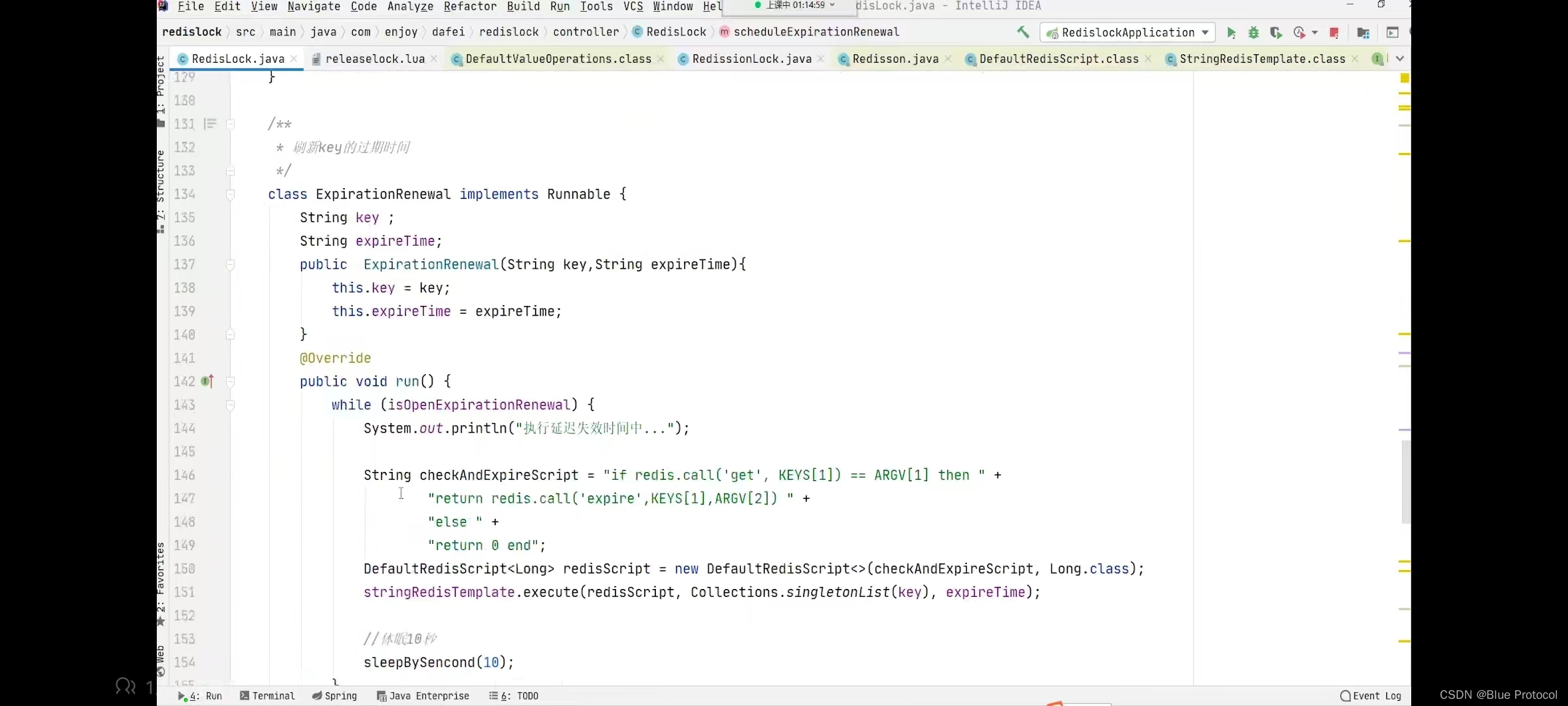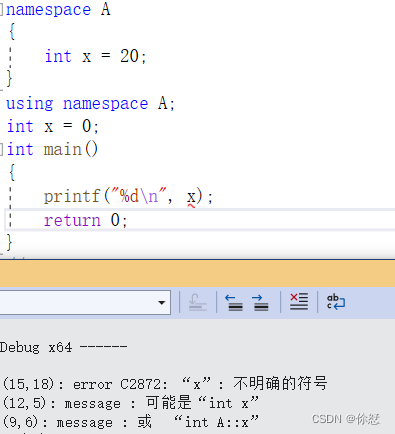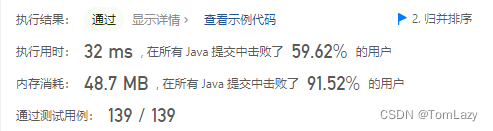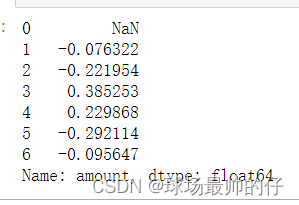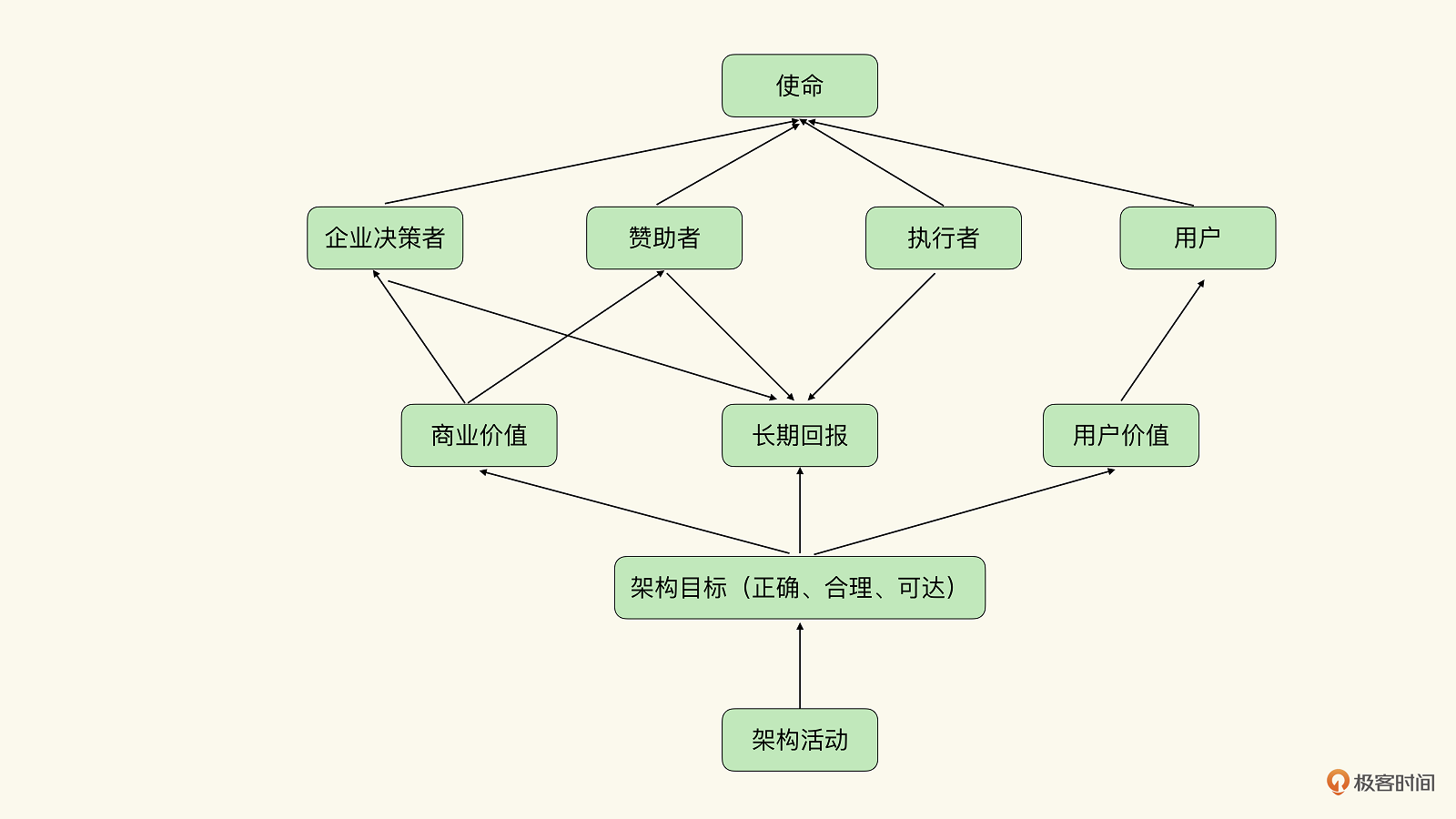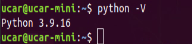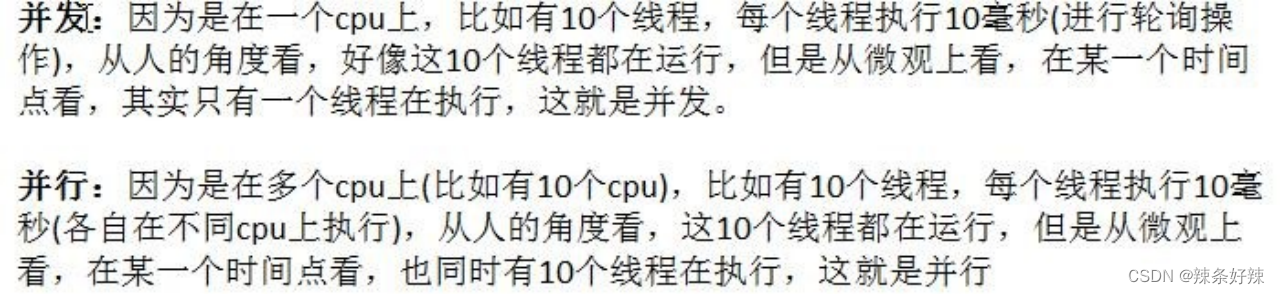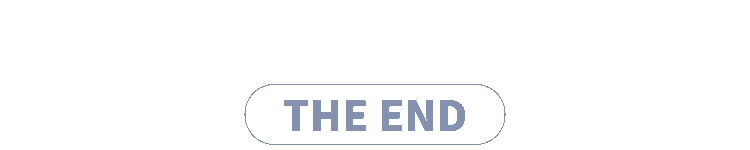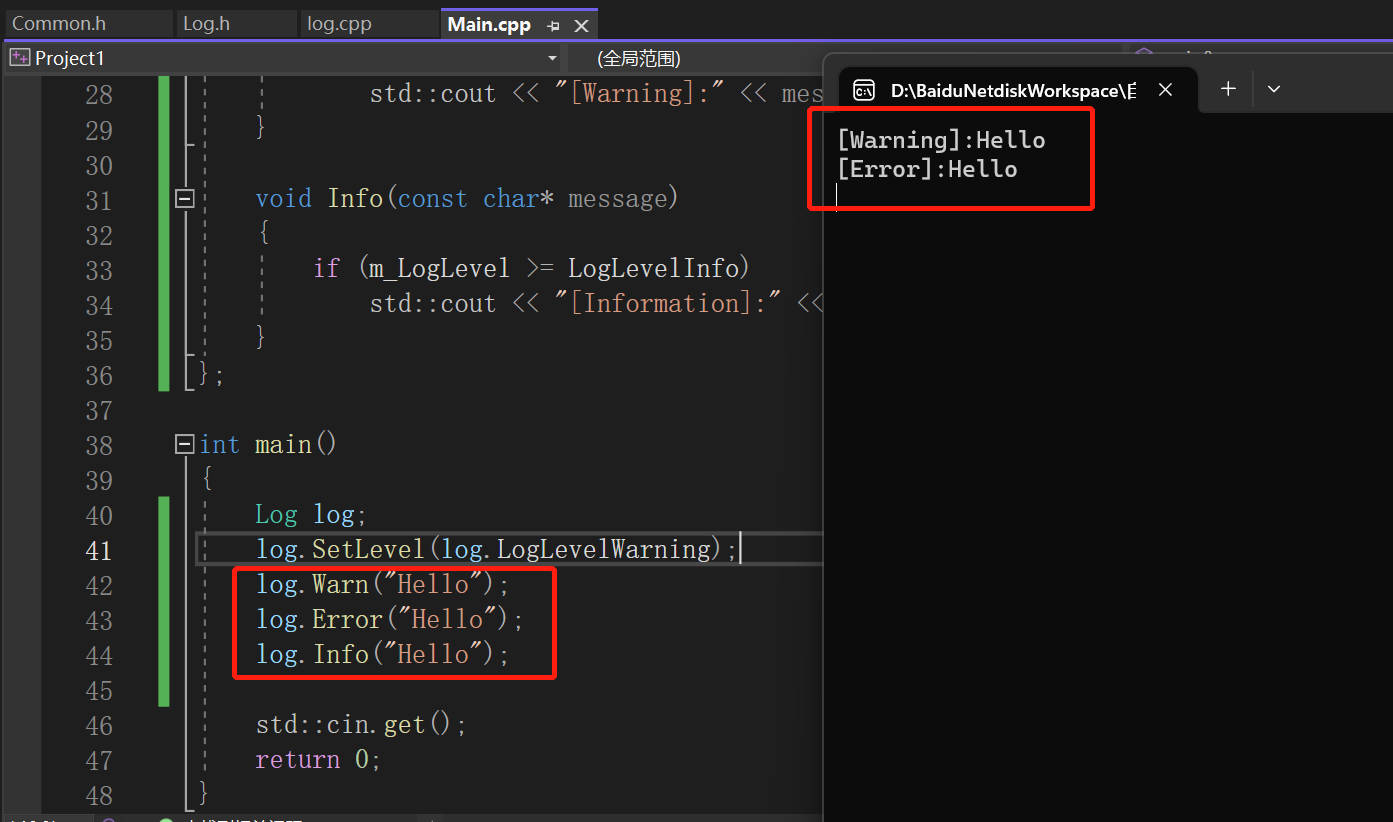文章目录
- vue基础语法补充
- vue的computed
- vue的watch侦听
- 书籍购物车案例
vue基础语法补充
vue的computed
computed:用于声明要在组件实例上暴露的计算属性。(官方文档描述)
我们已经知道,在模板中可以直接通过插值语法显示一些data中的数据。
但是在某些情况,我们可能需要对数据进行一些转化后再显示,或者需要将多个数据结合起来进行显示:
- 比如我们需要对多个data数据进行运算、三元运算符来决定结果、数据进行某种转化后显示;
- 在模板中使用表达式,可以非常方便的实现,但是设计它们的初衷是用于
简单的运算; - 在模板中放入太多的逻辑会
模板过重和难以维护;
而且因为多个地方都使用到,所以会有大量重复的代码,那么我们可以将逻辑抽离出去:
- 比如直接逻辑抽取到一个method中,放到methods的options中;
- 但是,这种做法有一个直观的弊端,就是所有的data使用过程都会变成了一个方法的调用,所以正确的做法应该是抽离出来后放入计算属性computed中
用法示例:
<div id="app">
<h2>{{fullName}}</h2>
<!-- 2.显示分数等级 -->
<h2>{{getScorelevel}}</h2>
<!-- 3.反转单词显示文本 -->
<h2>{{reverseMessage}}</h2>
</div>
<script>
const app = Vue.createApp({
data() {
return {
// 1.姓名
firstName: "kobe",
lastName: "byrant",
// 2.分数及不及格
score: 65,
// 3.一串文本:对文本中的单词进行反转显示
message: "my name is sevgilid"
}
},
methods: {
},
computed: {
// 计算属性对应的是一个函数(经过响应式复杂逻辑转化的都应写在computed里)
// 计算属性是有缓存的
fullName() {
return this.firstName + "" + this.lastName
},
getScorelevel() {
return this.score > 60 ? '及格' : '不及格'
},
reverseMessage() {
return this.message.split("").reverse().join("")
}
}
})
app.mount('#app')
</script>
vue的watch侦听
watch:用于声明在数据更改时调用的侦听回调。(官方文档描述)
什么是侦听器呢?
- 开发中我们在data返回的对象中定义了数据,这个数据通过
插值语法等方式绑定到template中; - 当数据变化时,template会自动进行更新来显示最新的数据;
- 但是在某些情况下,我们希望在
代码逻辑中监听某个数据的变化,这个时候就需要用侦听器watch来完成了;
用法:{ [key: string]: string | Function [ Object | Array}
如下示例:
点击按钮后message就会修改,且控制台打印’‘message发生了改变’’
<div id="app">
<h2>{{message}}</h2>
<button @click="changeMessage">修改message</button>
</div>
<script>
const app = Vue.createApp({
data() {
return {
message: 'hello vue'
}
},
methods: {
changeMessage() {
this.message = "你好啊,李二狗"
}
},
watch: {
message() {
console.log("message发生了改变");
}
}
})
app.mount('#app')
</script>
通过以上例子发现其实就是想监听谁在里面写谁,但这样使用的话只知道数据发生了改变,并不知道改变是什么。
- 其实回调函数里
默认是有传过来两个参数的:分别是newvalue,oldvalue,像下面这样修改代码后就可以看到前后数据发生的改变:
watch: {
message(newValue,oldValue) {
console.log("message已发生改变", newValue, oldValue);
}
打印结果:

- 如果是监听的是一个
对象类型,那么拿到的是代理对象,可以通过newValue.name这样去拿值
<div id="app">
<h2>{{info}}</h2>
<button @click="changeInfo">改变info</button>
</div>
<script>
const app = Vue.createApp({
data() {
return {
info:{name:"daa",age:15}
}
},
methods: {
changeInfo(){
this.info={name:"kkk",age:25}
}
},
watch: {
info(newValue,oldValue){
console.log("info数据发生了变化", newValue,oldValue);
console.log(newValue.name,oldValue.name);
}
}
})
app.mount('#app')
</script>
控制台打印结果:

- 如果想拿到原生对象:
Vue.toRaw(newValue)
- watch的侦听选项配置:
deep:true:为true时进行深度监听immediate:true:为true时第一次渲染直接执行一次监听器
其实默认是不进行深度监听的,像下面的例子:
- 如果
修改的是整个info是可以监听到的 - 但是只修改
info对象中的一个属性是监听不到
<script>
const app = Vue.createApp({
data() {
return {
info: {name:"kkk", age:25}
}
},
methods:{
changeInfo(){
// 1.修改原对象,可以监听
// this.info = {name:"wxx", age:52}
// 2.直接修改原对象的一个属性
this.info.name = "sevgilid"
}
},
watch:{
// 默认watch监听不会进行深度监听(所以只改变属性时未监听到)
// info(newValue,oldValue){
// console.log("info数据发生了改变", newValue,oldValue);
// }
// 进行深度监听
info:{
handler(newValue,oldValue){
console.log("info一发生改变",newValue, oldValue);
},
// 监听器选项:
//info进行深度监听:加上以下配置后即可监听到属性改变
deep:true,
// 第一次渲染直接执行一次监听器
immediate:true
}
}
})
app.mount('#app')
</script>
书籍购物车案例
一个相对综合的案例,可以对前面几篇博客知识进行练习(完整代码在文末)
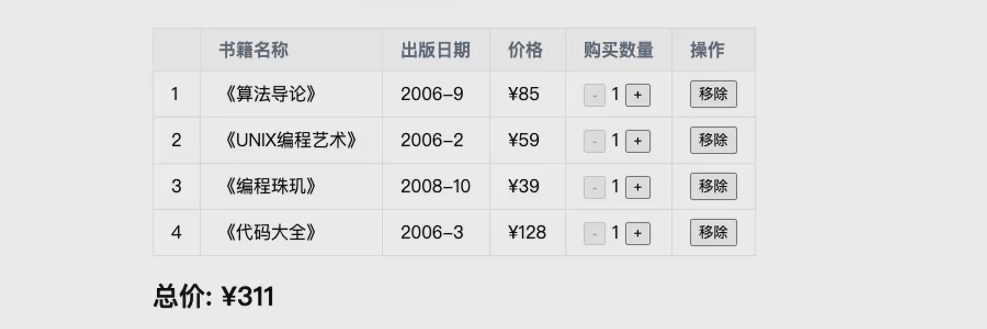
案例说明:
1.在界面上以表格的形式,显示一些书籍的数据;
2.在底部显示书籍的总价格;
3.点击+或者-可以增加或减少书籍数量(如果为1,那么不能继续-);
4.点击移除按钮,可以将书籍移除(当所有的书籍移除完毕时,显示:购物车为空);
5.点击行变色
案例步骤:
1.搭建界面内容:做出表格,调整基本样式
2.获取数据:可以从后台拿数据,这里选择自己在data中模拟数据
3.分析实现逻辑:
- 使用v-for遍历数据配合插值语法实现界面的动态填充
- 为按钮绑定methods中的方法,使用v-if判断为1时不能继续
- 在computed计算属性中实现对价格及数量的逻辑抽取
- 使用split方法移出
- 为点击行动态绑定active样式
步骤代码详解:
遍历数据及加减:
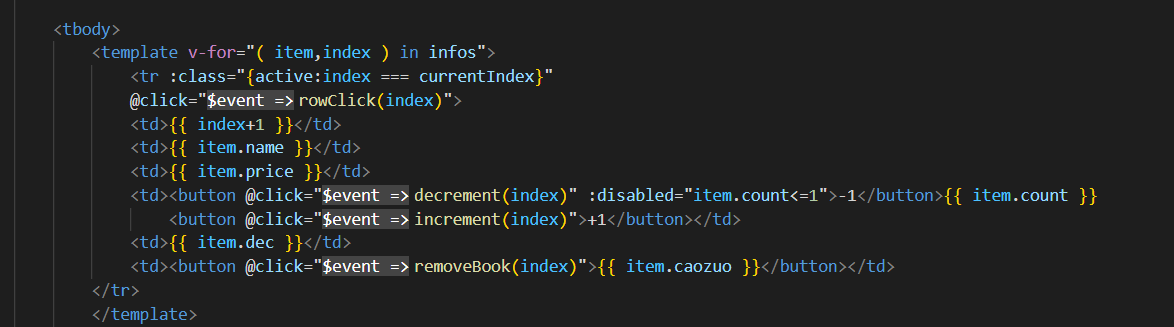
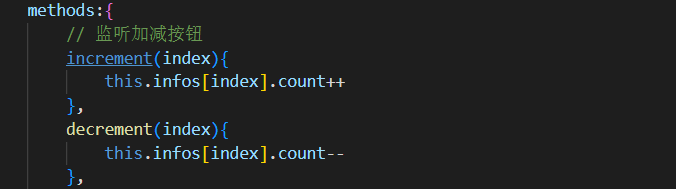
注意事项:
- 遍历时外层使用template包裹
- v-for就要写key(自己写的时候忘记了)
- 因为绑定按钮的时候是动态绑定:所以点击事件的时候要传入参数,即拿到索引才能知道你点击的是哪一个按钮)
- 小于1不可再点击-1按钮时应:disabled={item<=1}
总价响应式:

注意事项:
- 抽取后写入computed计算属性,而非放入methods中进行方法的调用
- 遍历时内部不要忘记加上const
移出操作:

注意事项:
- 绑定事件时传递index参数来判断移出的是第几行
- slice()的使用
行变色:
- 通过点击获取索引index来判断点击的第几行
- 在data中定义currentIndex
- 点击事件中将获取到的index赋值给currentIndex
- tr动态绑定active时使用对象语法,通过判断index === currentIndex的布尔值来动态绑定
案例完整代码:
<!DOCTYPE html>
<html lang="en">
<head>
<meta charset="UTF-8">
<meta http-equiv="X-UA-Compatible" content="IE=edge">
<meta name="viewport" content="width=device-width, initial-scale=1.0">
<title>Document</title>
<script src="../Vue3.js"></script>
<style>
table {
border-collapse: collapse;
color: brown;
text-align: center;
}
table,
th,
td {
border: 1px solid black;
}
.active {
background-color: aqua;
}
</style>
</head>
<body>
<div id="app">
<div class="shopCurt">
<table>
<thead>
<tr>
<th>序号</th>
<th>商品名字</th>
<th>价格</th>
<th>数量</th>
<th>商品描述</th>
<th>操作</th>
</tr>
</thead>
<tbody>
<template v-for="( item,index ) in infos">
<tr :class="{active:index === currentIndex}" @click="rowClick(index)">
<td>{{ index+1 }}</td>
<td>{{ item.name }}</td>
<td>{{ item.price }}</td>
<td><button @click="decrement(index)" :disabled="item.count<=1">-1</button>{{ item.count }}
<button @click="increment(index)">+1</button>
</td>
<td>{{ item.dec }}</td>
<td><button @click="removeBook(index)">{{ item.caozuo }}</button></td>
</tr>
</template>
</tbody>
</table>
</div>
<h2>AllPrice:{{ allPrice }}</h2>
</div>
</body>
<script src="./Vue3.js"></script>
<script>
const app = Vue.createApp({
data() {
return {
currentIndex: -1,
infos: [
{ sort: 0, name: "华为电脑", price: 9.9, count: 1, dec: "9.9秒杀快来抢购", caozuo: "移除" },
{ sort: 0, name: "iphoneX", price: 12.8, count: 1, dec: "苹果X最新出炉", caozuo: "移除" },
{ sort: 0, name: "小米11Plus", price: 13.1, count: 1, dec: "速度来抢", caozuo: "移除" },
{ sort: 0, name: "外星人电脑", price: 56, count: 1, dec: "真的便宜", caozuo: "移除" },
{ sort: 0, name: "OPPOR11", price: 100, count: 1, dec: "好用不贵", caozuo: "移除" }
]
}
},
computed: {
allPrice() {
let price = 0;
for (const item of this.infos) {
price += item.price * item.count
}
return price
}
},
methods: {
// 监听加减按钮
increment(index) {
this.infos[index].count++
},
decrement(index) {
this.infos[index].count--
},
// 监听行点击变色
rowClick(index) {
this.currentIndex = index;
},
// 移出操作
removeBook(index) {
this.infos.splice(index, 1)
}
}
})
app.mount('#app')
</script>
</html>
实现效果: